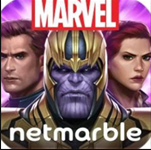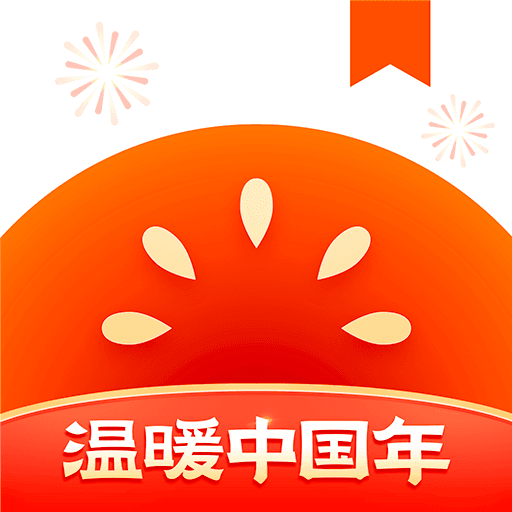佳能 TS3180驱动
- 版本:v1.0
- 类别:系统软件
- 大小:18.44 MB
- 时间:2023-07-06
软件介绍
《佳能 TS3180驱动官方版》是一款针对该打印机而制作的驱动程序,如果你发现你的打印机无法与电脑进行连接,又或者是无法被电脑识别,那么本驱动程序便可帮你解决这些问题;最为关键是的还是本驱动程序都是经过安全团队测试过的,其无论是功能还是性能都是有保障的,感兴趣的用户快来下载体验吧。

佳能 TS3180驱动官方版安装说明:
1、在本站下载好数据包后进行解压得到安装程序,运行“mpnp-win-ts3100-1_00-ea34_2.exe”进行安装,进入安装向导后点击下一步;
2、选择地区,点击下一步;
3、点击是;
4、随后即可开始安装。
佳能 TS3180驱动官方版注意事项:
1、系统最好是没有安装过打印机驱动,有如之前安装过请先删除,保证Print Spooler服务启动
2、当前系统在安装打印驱动前最好先重启下,然后退出所有的杀毒软件
3、打印机保持开机,无故障灯亮。USB线先不要接,等安装程序提示插线的时候再插
4、如果是网络打印机:安装驱动前,要插好网线,再执行安装程序,选择网络接连(LAN连接),安装完成后如果不能打印重启一下电脑再测试.
5、无线打印机应先连好无线网络再进行驱动安装
佳能 TS3180驱动官方版功能介绍:
黑白打印速度文档,ESAT/单面:7.7ipm
彩色打印速度文档,ESAT/单面:4ipm
其它打印速度4"×6"照片(PP-201/无边距):65秒
喷头配置喷嘴数量:共1280个喷嘴(PGBK:320个喷嘴,C/M/Y:各320个喷嘴)
打印其它性能打印宽度:最大203.2mm(8英寸)
无边距打印:上/下/右/左边距各0mm(支持纸张尺寸:4"×6",5"×7",正方形"5×5")
有边距打印:上边距3mm,下边距5mm,左/右边距各3.4mm(LTR/LGL:左6.4mm,右6.3mm)
推荐打印区域:上边距31.6mm,下边距29.2mm
佳能 TS3180驱动官方版常见问题:
一、安装过程中,没有发现连接的打印机,该怎么办?
1、检查 USB 电缆是否已被牢固地插入计算机和打印机上的 USB 端口中
2、确认打印机已插上并打开电源
3、在 我的电脑 或 计算机 上点右键选管理——>设备管理器 打开后重新插拨USB电缆 这时窗口会刷新,看是否检测到新硬件。 (能检测到重新运行安装程序,检测不到换条USB线或换其它端口再试)
4、拔下其他 USB 设备: 如果您的电脑上连接了多个 USB 设备(如其它打印机),则电脑可能无法为 USB 端口供给足够的电源,从而无法检测到所有 USB 设备。 拔下不使用的其它 USB 设备。
5、确认所装的驱动支持您的打印机型号
6、把打印机接到 其它电脑上试试,不行联系客服。
二、打印机驱动安装后不能打印怎么办?
1、连接问题:
从最基本的开始,首先检查打印机与连接是否有问题(连接打印机的打印线最好是接到主机背面),其次看下打印机的电源是否开启,上面的电源指示灯是否有亮。这里就不多说了。
2、端口问题:
如果打印机的连接没有问题那么接下来我们可以看下打印机的端口设置是否正确。
以Win 7系统为例跟大家介绍下打印机端口的查看及修改方法,点击 开始——设备和打印机(打开控制面板也可以找到设备和打印机),在打印机上面点右键,选“打印机属性”,选择USB00x开头的空端口,然后点确定就可以了。
精品推荐
手游排行榜
- 最新排行
- 最热排行
- 评分最高
-
破解游戏 大小:343.62 MB
-
角色扮演 大小:1.02GB
-
角色扮演 大小:21.32 MB
-
体育比赛 大小:141.9 MB
-
闯关冒险 大小:350.21 MB
-
破解游戏 大小:715.5M
-
经营策略 大小:1.57 GB
-
破解游戏 大小:719.5M